Macs menylinje er det perfekte stedet å vise små ting av informasjon eller å gi brukerne rask tilgang til appens funksjoner. Det er derfor mange apper inkluderer tilgang til menylinjen. Men det er bare så mye plass i menylinjen at det ikke er praktisk å legge alt der. Hva er de viktigste applikasjonene du bør ha i menylinjen? La oss finne det ut.
OS X-apper
La oss starte med de åpenbare. Mac OS X leveres med et sett med menylinjeprogrammer. De som jeg synes skal være til stede er Klokke, WiFi, Bluetooth, varsler, spotlight, og Tidsmaskin. Alle kan tilpasses via Systemvalg.
En rask måte å finne et hvilket som helst element i Systemvalg er ved å bruke søkefunksjonen. Skriv inn navnet på varen eller emnet du vil finne, så blir det uthevet.
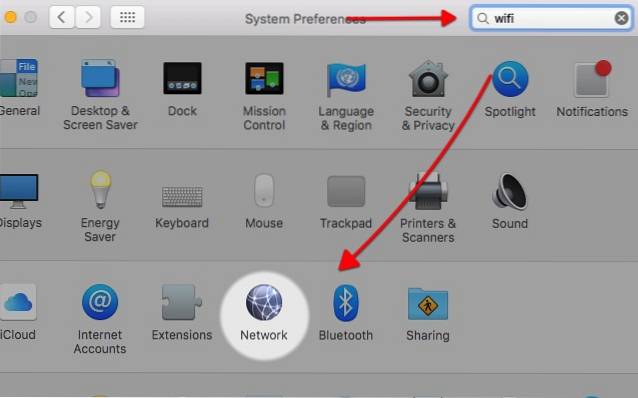
Bartender 2
Det neste viktige elementet du bør ha i menylinjen er Bartender 2 (USD 15,00). Appen gjør en enkel ting, men det er så nyttig og åpenbart at det er rart at Apple ikke inkluderte funksjonen med OS X. Bartender gir deg et sted å lagre alle andre menylinjeartikler, slik at de ikke roter i menylinjen. . Det betyr at du har mer plass til å legge til flere ting der.


Du kan velge å plassere et element i Bartender eller ikke. De som du ofte får tilgang til, skal alltid være synlige mens resten kan skjules. Du kan også skjule Bartender selv og angi en hurtigtast for å tilkalle den.
Fantastisk
For kalender erstatter jeg Mac OS X lager-appen med den bedre moderniserte Fantastisk (USD 49,99). Denne vakre Apple Design Award-vinneren 2015 gir deg ikke bare rask tilgang til et minikalendervindu, men lar deg også lage hendelser og påminnelser raskt ved hjelp av naturlig språk.
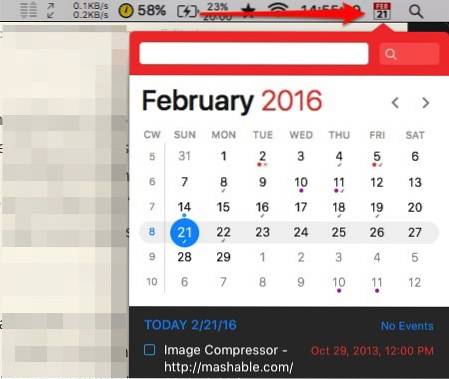
Appen synkroniseres sømløst med sin iOS-motstykke og Apples iCloud-kalender, støtter stedsbasert varsel og legger automatisk til og viser kart for hendelsene dine, og kan tilkalles ved hjelp av hurtigtaster.
Bom 2
Selv om du ikke har ørene til en lydfil, kan du fortelle at Mac-lyden din faller inn i kategorien bare hørbar. Bom 2 (US $ 19,99) er løsningen. Det vil analysere systemet ditt og optimalisere lyden basert på resultatet. Den vil sitte stille på menylinjen, og du kan bruke den til å øke eller redusere det globale volumet til systemet ditt.
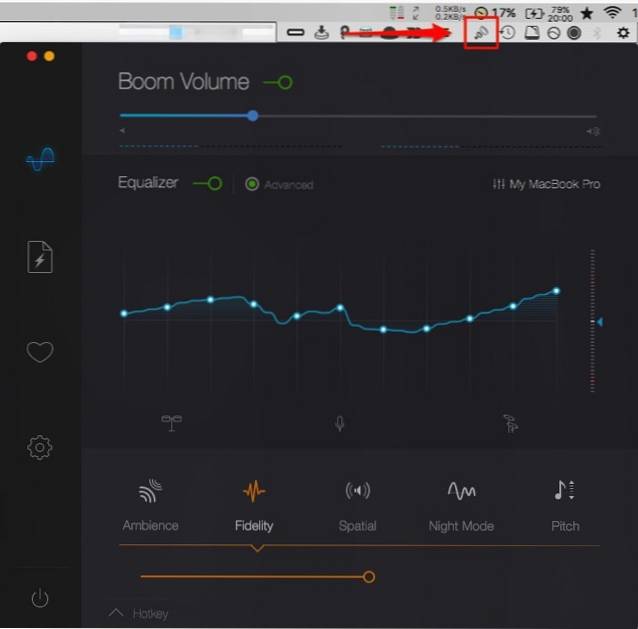
Hvis du åpner hovedvinduet, får du tilgang til mer kontroll, inkludert muligheter for å bruke effekter, og bytter mellom forskjellige lydinnstillinger som Jazz, Rock, Classic, Hip Hop, House, Movie, etc. Du kan også bruke iOS-appen som fjernkontrollen.
f.lux
Å jobbe lange timer foran dataskjermen kan gi deg alvorlig belastning i øynene. Du trenger hjelp fra f.lux (gratis) for å varme opp dataskjermen om natten og returnere den til normal farge og lysstyrke om dagen. Appen vil justere seg selv basert på tid og sted.
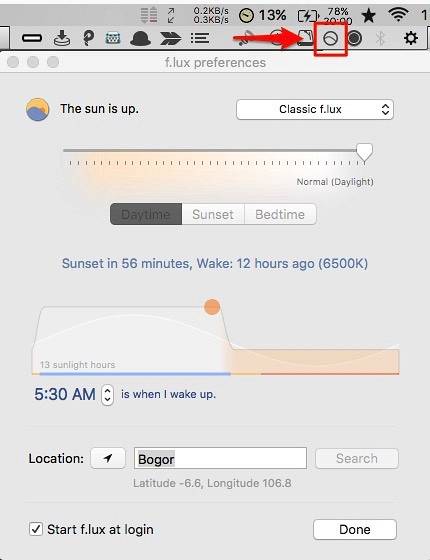
Du trenger bare å laste ned og installere f.lux. Da kan du glemme det når appen gjør jobben sin stille fra menylinjen.
Kopiere og lime inn
Kanskje en av de beste funksjonene til enhver moderne datamaskin er muligheten til å kopiere og lime inn digital informasjon. Hvis du bruker datamaskinen ofte, vil det være mange kopierings- og limingsoperasjoner du gjør hver eneste dag; alt fra enkle tekstutdrag til store filer og mapper. Dessverre er utklippstavlen til Mac ikke designet for å inneholde mer enn ett element.
Derfor trenger vi hjelp fra utklippstavleansvarlige for å føre en historie med kopierte gjenstander som skal brukes igjen senere. Det er alternativer til denne typen apper, men de jeg bruker er de visuelt rike Lim inn (US $ 6,99) som kan romme opptil ubegrensede gjenstander i utklippstavlen.
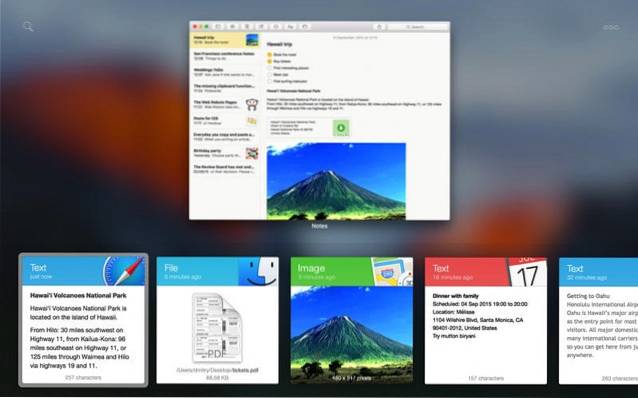
Men hvis du er mer dra-og-slipp-person, kan det være lurt å prøve Yoink (USD 6,99). Annet enn å bo i menylinjen, kan du plassere Yoinks digitale container på en av sidene av skjermen. Du kan dra et element fra et kildevindu til Yoink, bytte til destinasjonsvinduet og dra elementet ut fra Yoink til målet.
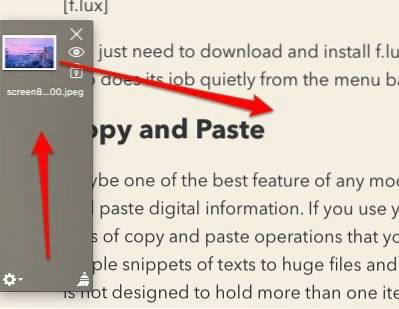
Cloud Storage Services
Andre nyttige verktøy som du kan sette på menylinjen er en eller flere skylagringstjenester som Dropbox eller Eske (begge gratis med muligheter for oppgradering) for å administrere filene dine både lokalt og i skyen. Men den mer nyttige skytjenesten du kan legge til i menylinjen er Droplr (gratis).
Droplr hjelper deg med å dele filene dine enkelt. Dra og slipp filene dine til Droplr-ikonet i menylinjen, og filene dine blir lastet opp til Droplr-lagringen. Du får lenken til filene du kan dele med vennene dine. Gratis brukere kan ha filene i skylagring i 24 timer. Betalte brukeres filer blir aldri slettet.
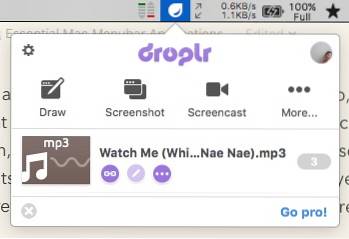
Droplr integreres også godt med Slack for enklere fildeling blant teammedlemmene.
Batteri
Hvis du jobber med MacBook, bør batteriet være et av dine største bekymringer. Moderne MacBooks har fantastisk batterilevetid, men ytelsen til ethvert batteri vil forringes over tid, og ingen kan gjøre noe med det ennå. En ting du kan gjøre for nå er å overvåke ytelsen til batteriet ditt, og forhåpentligvis - med riktig pleie - vil forlenge batteriets levetid.
Hvis målet ditt bare er å vite hvor lang tid du har igjen før du må koble MacBook-maskinen til adapteren, eller hvor lenge du skal lade den bærbare datamaskinen til batteriet er fullt, kan du bruke Slank batteriskjerm (gratis). Appen er en enkel menylinje batteriindikator som tar 70% mindre plass enn Mac OS X batteriindikator.
Men hvis du vil ha noe mer avansert som også kan hjelpe deg med å opprettholde og forlenge batterilevetiden, kan du prøve Fruktjuice (USD 9,99). Appen vil fortelle deg hvor lenge MacBook-maskinen din skal være frakoblet hver dag for å optimalisere batteriets helse, anbefale vedlikeholdssyklus en gang hvert sett, holde statistikken over batteriforbruket ditt og mer. Alle disse er basert på batteriets tilstand, alder, fabrikk, kapasitet, levetid og bruksmønsteret ditt.
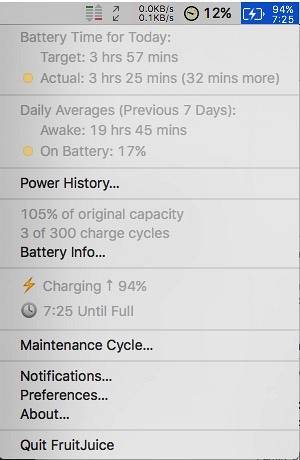
Tar skjermbilde
Skjermbildeapps er et annet eksempel på perfekt menylinjeapp, hvor brukere kan få tilgang til forskjellige typer skjermbildemeny som fotograferingsområde, vinduer, fullskjerm, meny, tidsbestemt osv. Etter å ha prøvd ut mange skjermbildeapps, hver med sine fordeler og ulemper, jeg har ennå ikke funnet den perfekte. Men etter nøye vurdering anbefaler jeg Skitch (gratis) fra Evernote.
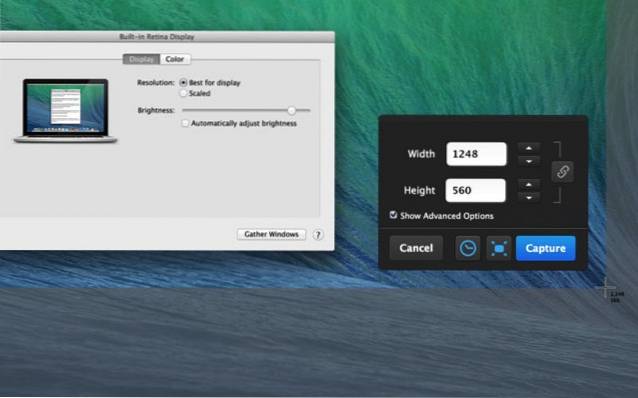
Appen integreres godt med notatet som tar dyret. Den har full funksjoner og har mange kommentarfunksjoner du trenger. En ting mangler fra det er muligheten til å eksportere mens du endrer størrelsen på bilder innenfor vår forhåndsdefinerte størrelsesgrense. Hvis du vil gjøre det, kan du prøve Glød (US $ 25,00), eller mer fullverdig SnagIt (USD 49,00).
Andre tilleggsverktøy
Fortsatt sulten etter mer? Det er andre nyttige verktøy som du kan sette på menylinjen, for eksempel:
- Rengjør stasjonen min (gratis) - for å administrere og rense søppel fra eksterne stasjoner
- App Tamer (US $ 14,95) - for å sette en grense for hvor mye en app har tilgang til systemressurser
- Little Snitch (omtrent US $ 42,67) - for å gi / nekte apper tillatelse til å få tilgang til en viss nettverkstilkobling
- iStat-menyen (US $ 18,00) - en systemmonitor som gir deg all informasjon om systemaktivitetene dine
SE OGSÅ: Tips og apper for å holde Mac-maskinen ren
Har du forslag til hvilke andre apper som skal være på Macs menylinje? Del dem ved hjelp av kommentaren nedenfor.
 Gadgetshowto
Gadgetshowto

![Googles navigasjonshistorikk fra 1998 - 2011 [PICS]](https://gadgetshowto.com/storage/img/images/googles-navigation-history-from-1998-2011-[pics]_5.png)

